Ghi chú trên hình ảnh nhanh với Skitch
- Thứ ba - 19/06/2018 11:31
- In ra
- Đóng cửa sổ này
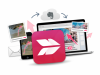
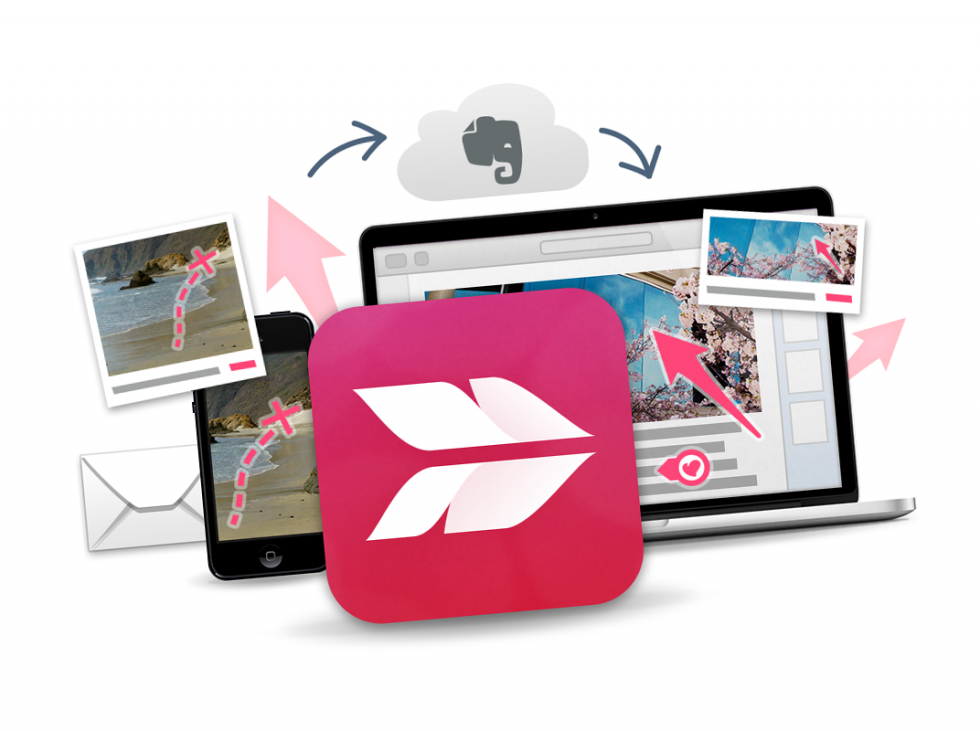

Skitch là một phần mềm được Evernote xuất bản với công dụng ghi chú hình ảnh. Lúc trước thì Skitch được phát hành cho Windows, Mac & iOS. Nhưng không hiểu sao từ ngày 22/01/2016 thì Evernote không hỗ trợ và phát hành Skitch cho Windows nữa. Rất may mình có download được Skitch về máy tính. Mình nghĩ các bạn nền dùng thử Skitch vì nó rất hữu ích để ghi chú trên hình ảnh, lại rất dễ sử dụng.
Cài đặt Skitch
OK, các bạn download Skitch tại đây: Tại đây
Cài đặt nhanh chóng thôi.
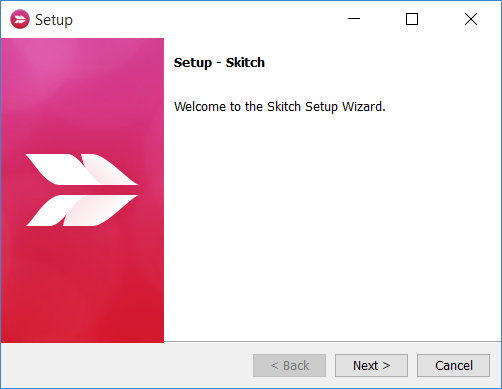
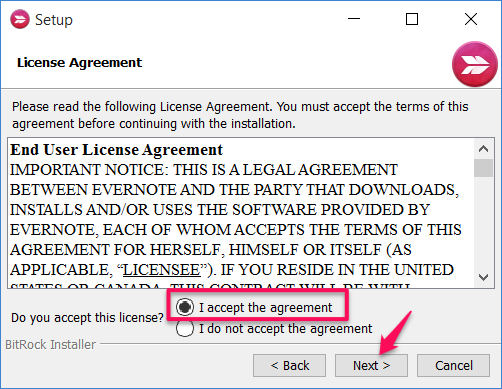
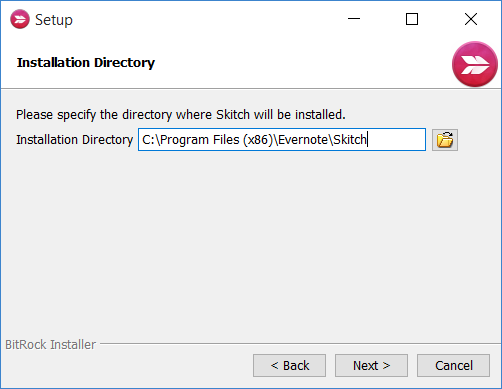
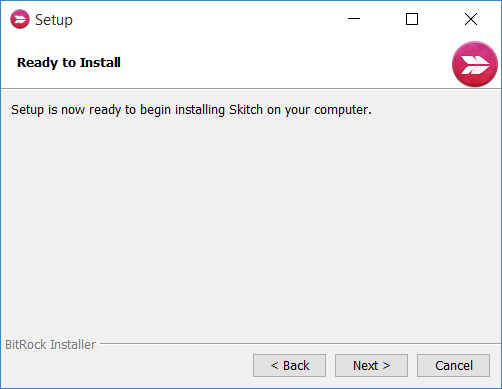

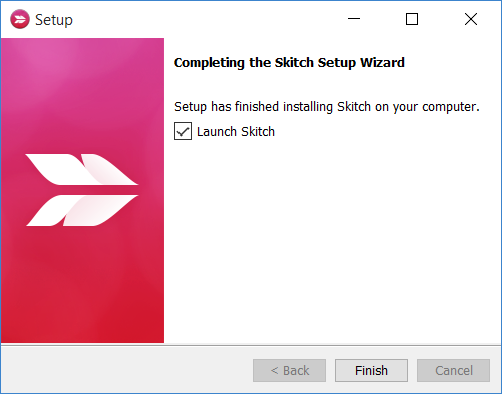
Sử dụng Skitch
Giao diện của Skitch rất đơn giản
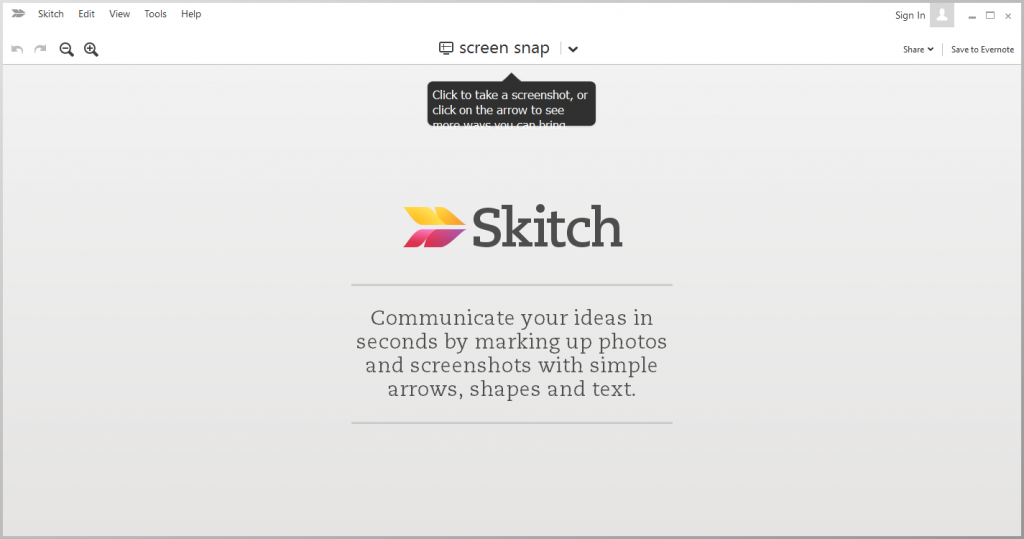
Skitch cung cấp các tùy chọn sau:
Screen Snap: chụp 1 phần ảnh màn hình
Fullscreen: chụp toàn ảnh màn hình
Open a File: mở file hình ảnh để ghi chú
Blank: mở file hình ảnh trắng chưa có nội dung
Clipboard: dán nội dung copy từ bộ nhớ đệm
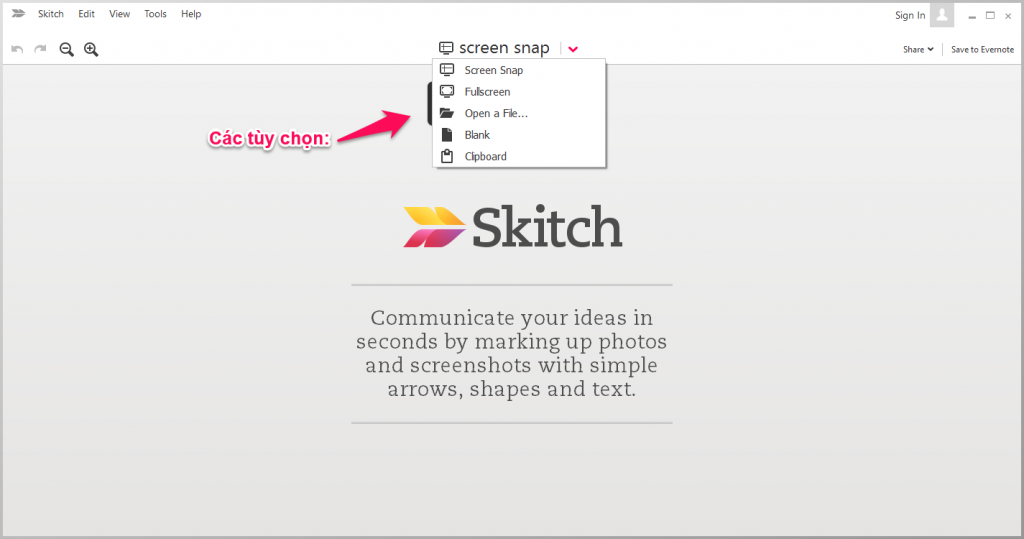
Giờ tiến hành mở file hình ảnh ra tiến hành ghi chú.
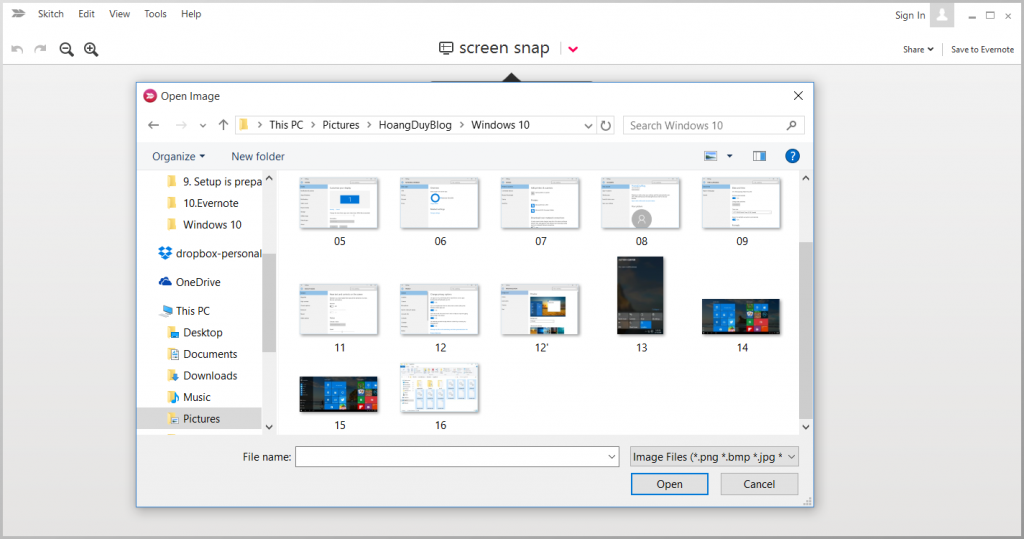
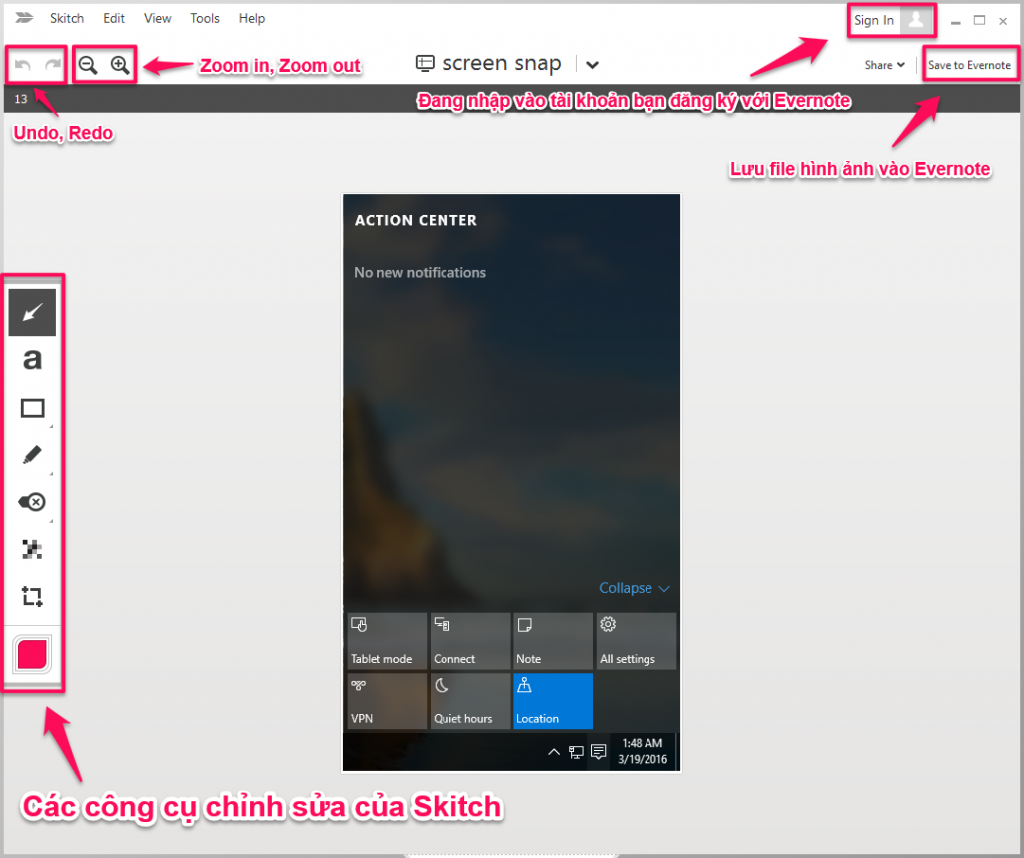
Các tùy chọn như hình bên dưới, rất dễ sử dụng như vẽ mũi tên, viết chữ, xóa mờ ảnh, vẽ khung, đánh dấu sticker, cắt xén ảnh.
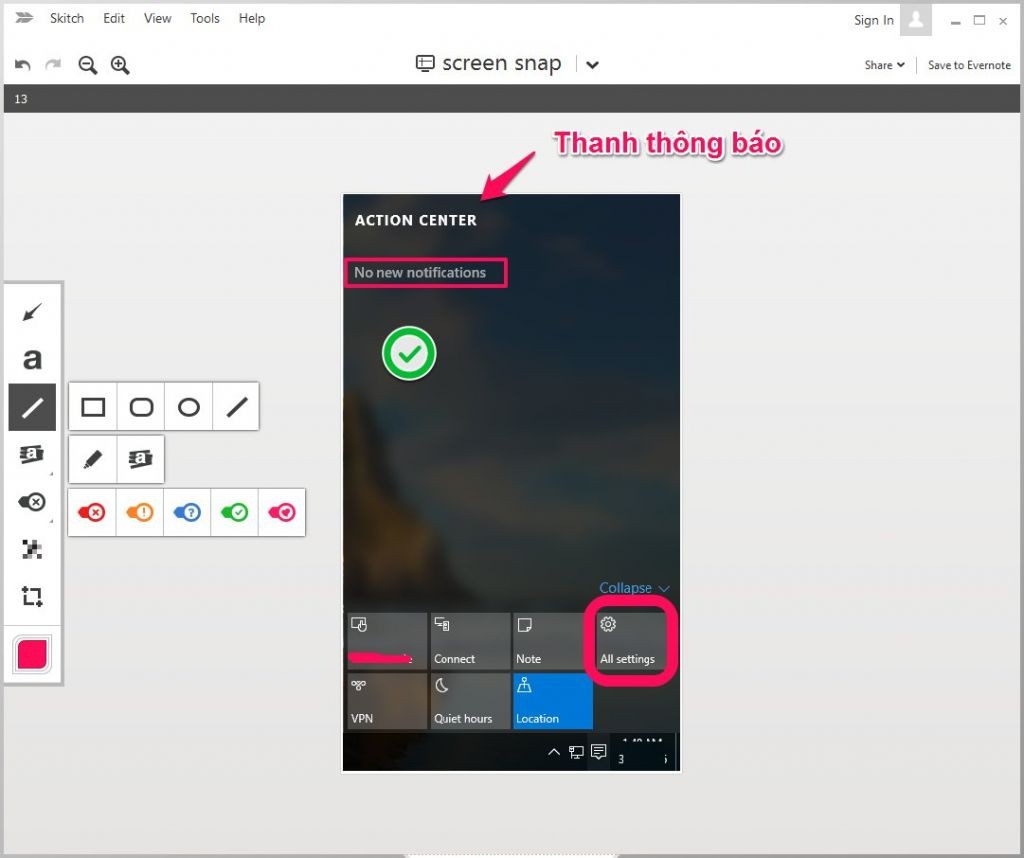
Ngoài ra các bạn có thể tùy chọn màu sắc cho các ghi chú cũng như nét vẽ đậm nhạt.
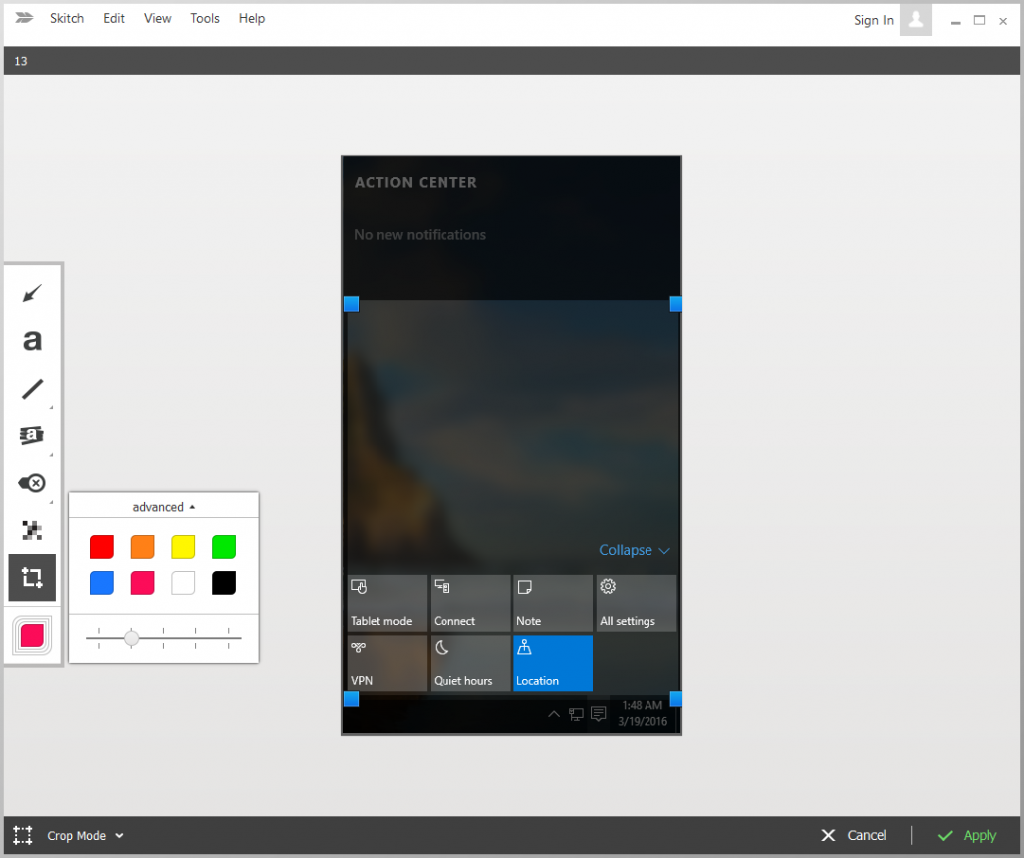
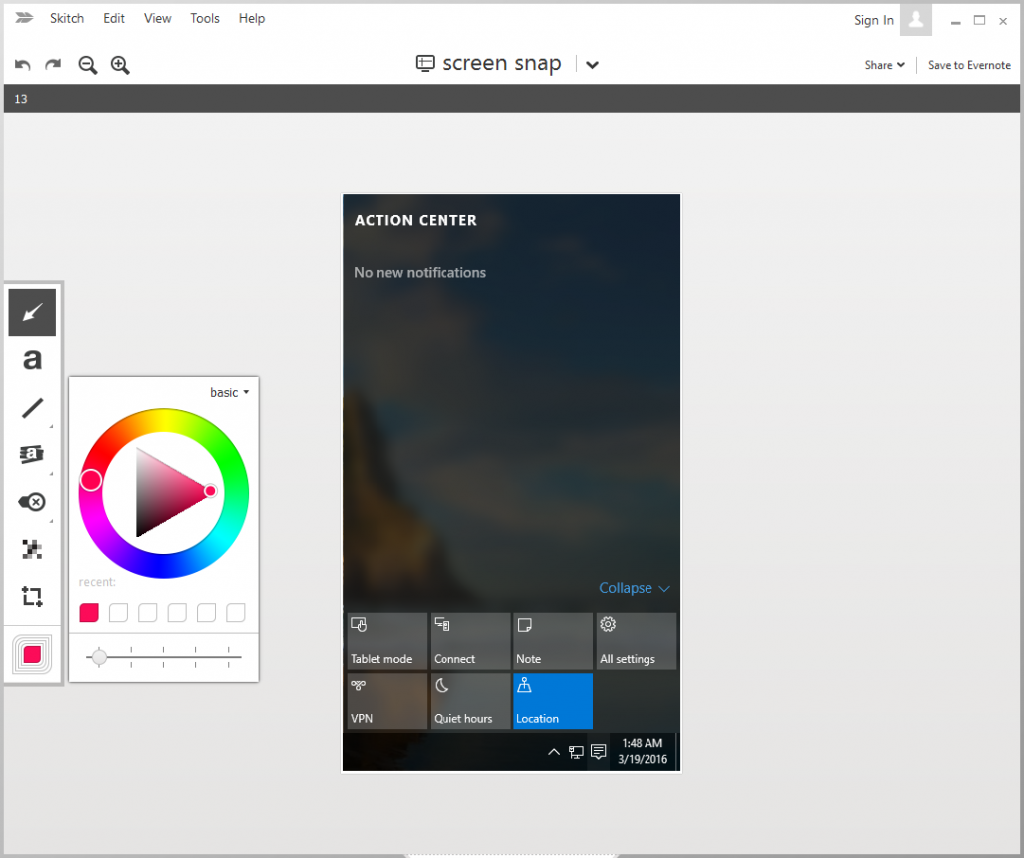
Sau khi ghi chú xong, các bạn vào Skitch => Save as image để lưu file hình ảnh đã ghi chú lại.
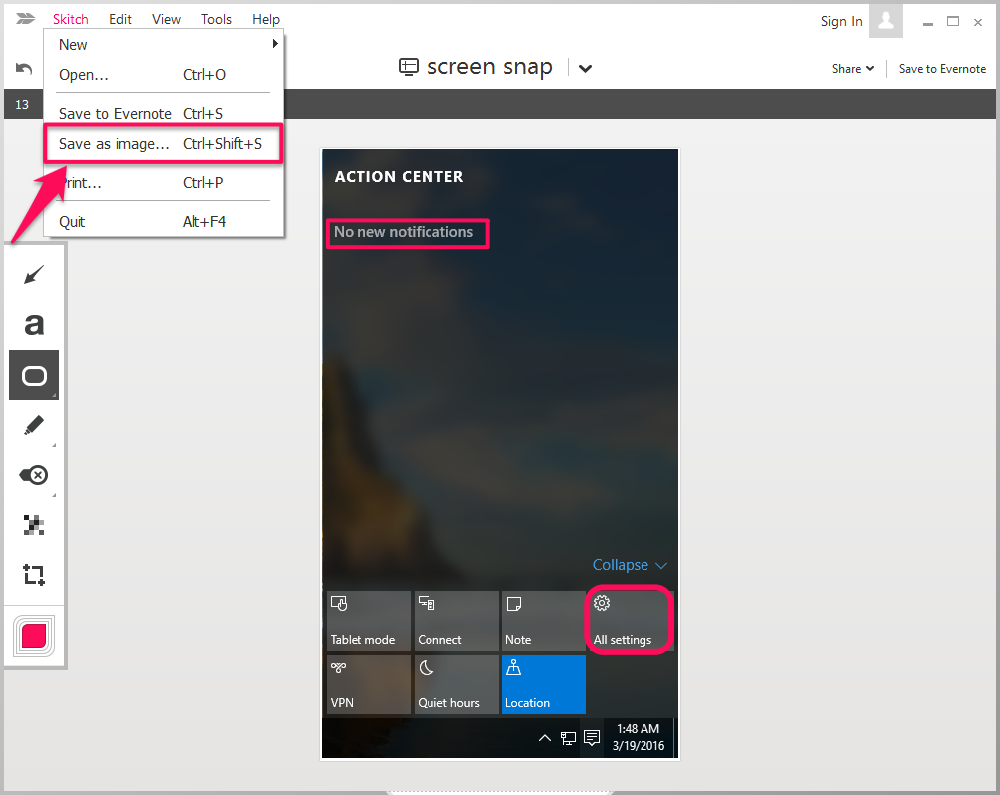
Tóm lại Skitch rất đơn giản để sử dụng, mong là các bạn có thêm phần mềm ghi chú hình ảnh nhanh gọn, tiện lợi hơn.